Установка и переход на новый язык отображения в Windows 7 Home и Pro

Как установить и изменить на новый язык интерфейса в Windows 7 Домашняя и Профессиональная с помощью пакетов интерфейса пользователя.
Вы только что установили Windows 11, но, к сожалению, столкнулись с некоторыми проблемами? Есть ли какие-то приложения, функции или драйверы, которые не работают и вызывают проблемы? В этом случае вам может быть интересно, как их восстановить, и одним из лучших инструментов для устранения неполадок является безопасный режим Windows 11 . Вопрос: «Как войти в безопасный режим в Windows 11?» . Есть много способов получить Windows 11 в безопасном режиме , и вот все восемь, которые мы нашли на данный момент:
Содержание
Что вы получаете при запуске Windows 11 в безопасном режиме
Если вы открываете Windows 11 в безопасном режиме , ваш компьютер или устройство загружает Windows 11 с базовым пользовательским интерфейсом. Он использует только основные драйверы и службы, поэтому большинство вещей, которые могут вызвать сбои или проблемы, исключены. Это упрощает устранение неполадок в Windows 11.
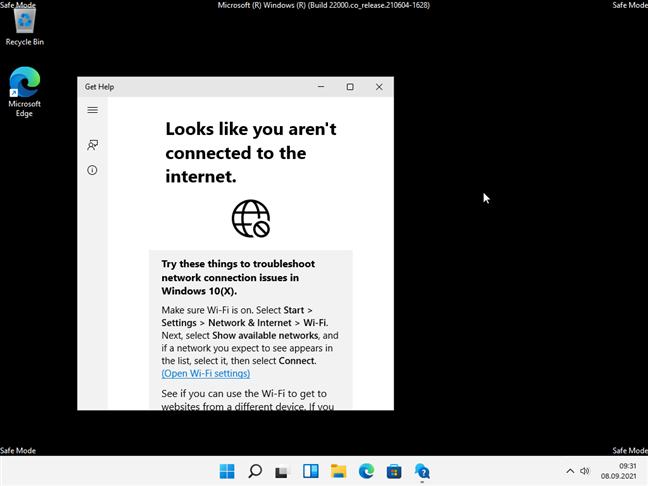
Безопасный режим Windows 11
К сожалению, для Windows 11 требуется UEFI, поэтому старые способы загрузки в безопасном режиме , такие как нажатие F8 или Shift + F8 на клавиатуре, не работают. Однако есть много других способов войти в безопасный режим Windows 11, как вы скоро увидите в этом руководстве.
В первых методах этого руководства, разделы с 1 по 4, мы покажем вам, как открыть безопасный режим в Windows 11, когда вы не можете войти в него. Если вы можете войти в свой ПК с Windows 11, может быть проще использовать один из последних методов, с 5 по 8.
1. Как запустить безопасный режим в Windows 11, нажав «Shift + Restart» на экране входа
Если вы не можете войти в Windows 11, но ваш компьютер или устройство может открыть экран входа, нажмите и удерживайте клавишу Shift на клавиатуре. Удерживая нажатой клавишу Shift , нажмите или коснитесь кнопки питания и выберите « Перезагрузить » в меню.
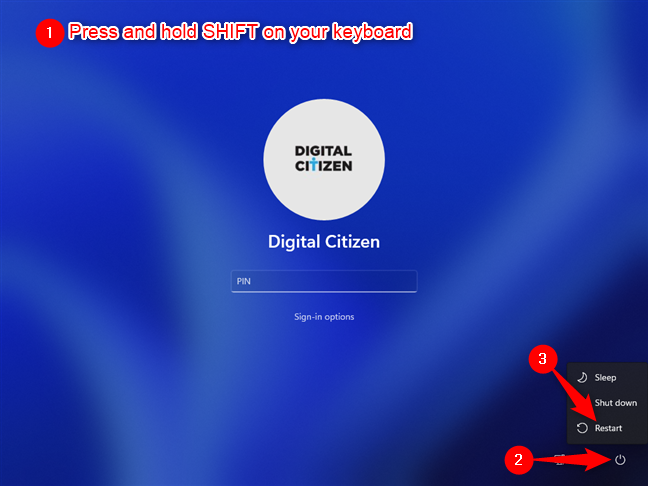
Как запустить Windows 11 в безопасном режиме с экрана входа
Windows 11 сразу перезагружается. Затем, когда он попросит вас выбрать вариант , выберите « Устранение неполадок » .
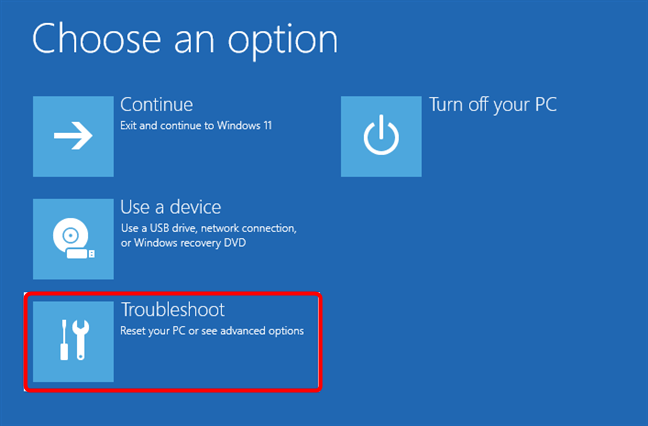
Выберите «Устранение неполадок»
На экране « Устранение неполадок » нажмите или коснитесь « Дополнительные параметры » .
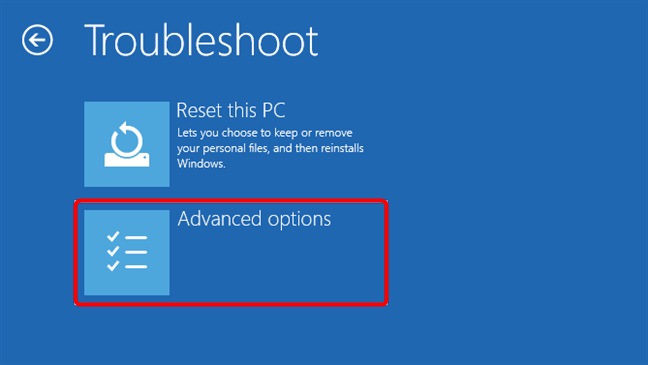
Доступ к дополнительным параметрам устранения неполадок
Затем загружается экран дополнительных параметров . На нем выберите «Параметры запуска » . Если у вас нет этой опции на экране, воспользуйтесь ссылкой « Просмотреть дополнительные варианты восстановления», чтобы добраться до нее. Затем нажмите или коснитесь Параметры запуска .
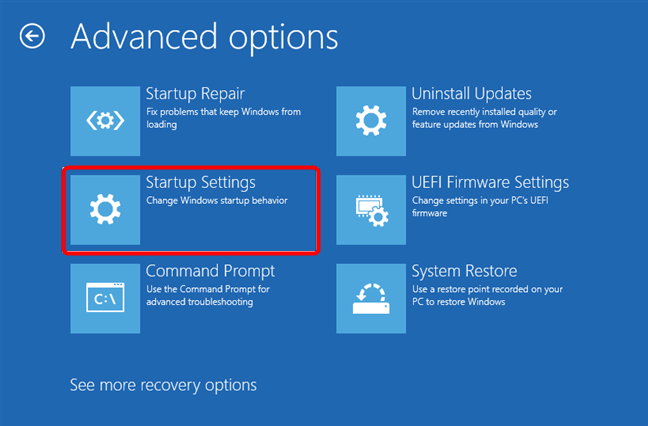
Выберите параметры запуска
Затем Windows 11 загружает другой экран под названием «Параметры запуска» . Он информирует вас о том, что после перезагрузки компьютера вы можете изменить параметры Windows. Одним из них является то, что вы можете включить безопасный режим . Нажмите или коснитесь кнопки « Перезагрузить ».

Параметры запуска: выберите «Перезагрузить для параметров безопасного режима Windows 11».
После завершения перезапуска Windows 11 вы можете выбрать параметры запуска , которые хотите включить. Чтобы войти в безопасный режим Windows 11, вы можете выбрать один из трех вариантов:
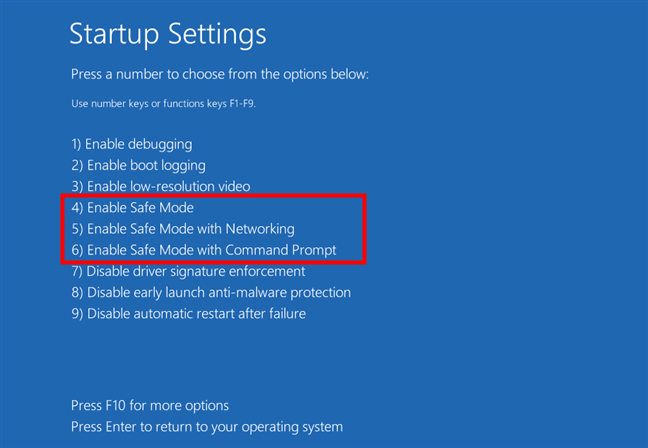
Выберите один из трех вариантов безопасного режима для Windows 11.
Затем Windows 11 запускается в безопасном режиме, и вы можете войти в нее, используя учетную запись администратора, и начать устранение неполадок.
СОВЕТ. Вот как сбросить Windows 11 без потери файлов и восстановить ее до рабочего состояния.
2. Как войти в безопасный режим Windows 11, остановив нормальную загрузку ПК
В Windows 11 есть встроенный отказоустойчивый переключатель, который срабатывает, когда система не запускается нормально. При четвертой попытке загрузки после трех неудачных попыток Windows 11 автоматически загружает режим автоматического восстановления . Итак, вам нужно три раза подряд прервать нормальный процесс загрузки Windows 11. Нажмите физическую кнопку « Перезагрузка » или « Питание » на компьютере или устройстве с Windows 11, чтобы остановить его во время процесса запуска. Обратите внимание, что если вы нажимаете кнопку питания , вам обычно нужно удерживать ее нажатой около 4 секунд, чтобы принудительно отключить питание. Если вам это удастся, Windows 11 загрузит режим автоматического восстановления .

Как запустить Windows 11 в безопасном режиме с помощью автоматического восстановления
Подождите несколько секунд, пока Windows 11 не продиагностирует ваш компьютер.
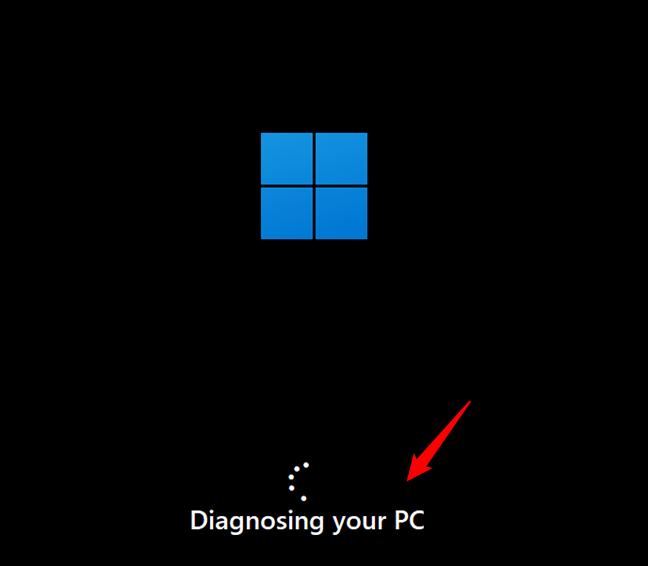
Windows 11 диагностирует ваш компьютер
Затем он загружает экран «Автоматическое восстановление» . На нем нажмите кнопку «Дополнительные параметры» .
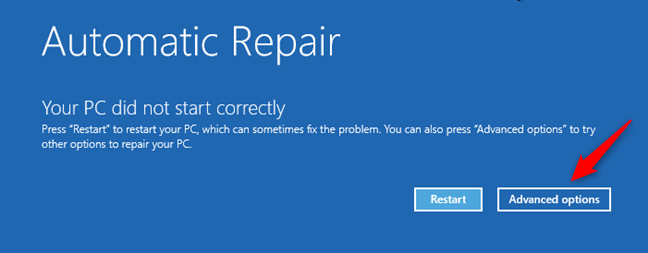
Нажмите или коснитесь Дополнительные параметры
И на экране «Выберите вариант» выберите « Устранение неполадок » .
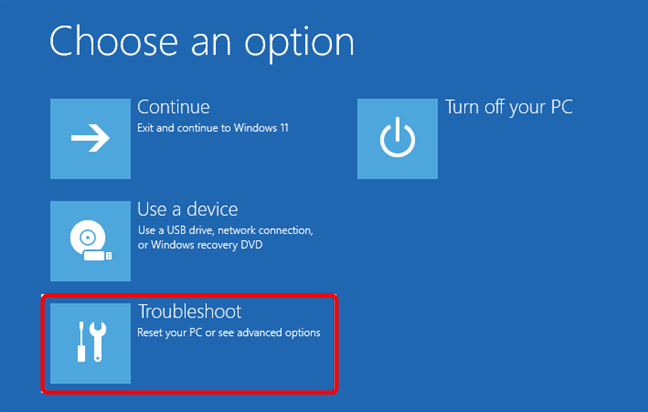
Устранение неполадок Windows 11
С этого момента выполните те же шаги, которые мы показали в первом методе этого руководства. Перейдите в «Дополнительные параметры -> Параметры запуска -> Перезагрузить» и нажмите 4 или F4 на клавиатуре, чтобы загрузиться в минимальном безопасном режиме , 5 или F5 , чтобы загрузиться в « Безопасный режим с поддержкой сети», и 6 или F6 , чтобы войти в « Безопасный режим ». с помощью командной строки».
СОВЕТ. Если вход в безопасный режим не помогает устранить проблемы, вы также можете сбросить настройки Windows 11 до заводских и удалить все .
3. Как запустить Windows 11 в безопасном режиме с помощью установочного диска DVD или USB и командной строки
Другой способ войти в безопасный режим в Windows 11 — использовать USB-накопитель или DVD-диск с программой установки Windows 11. Используйте тот, который у вас уже есть, или сделайте его сейчас , если можете. Затем используйте его для загрузки ПК , выберите предпочитаемый язык и раскладку клавиатуры и нажмите или коснитесь « Далее » .
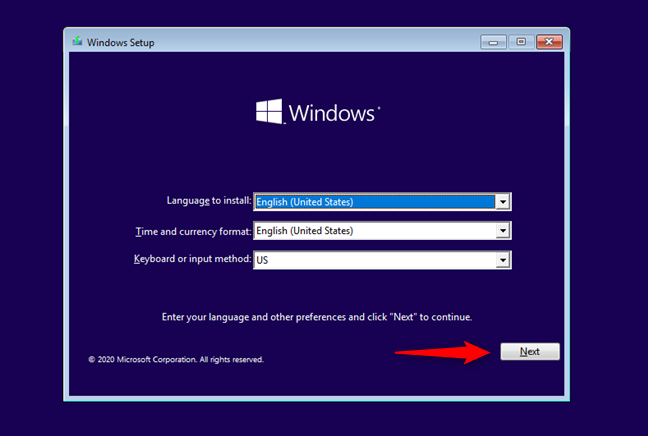
В программе установки Windows 11 нажмите «Далее».
Затем нажмите или коснитесь ссылки «Восстановить компьютер» в левом нижнем углу окна установки Windows .
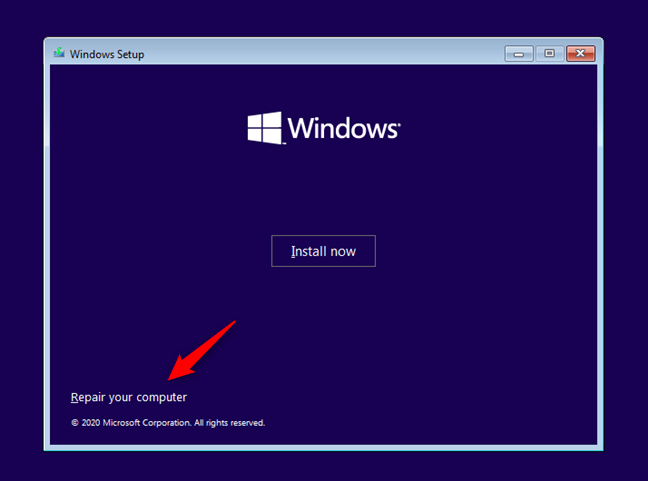
Щелкните или коснитесь Восстановить компьютер.
На экране «Выберите вариант» выберите « Устранение неполадок » .
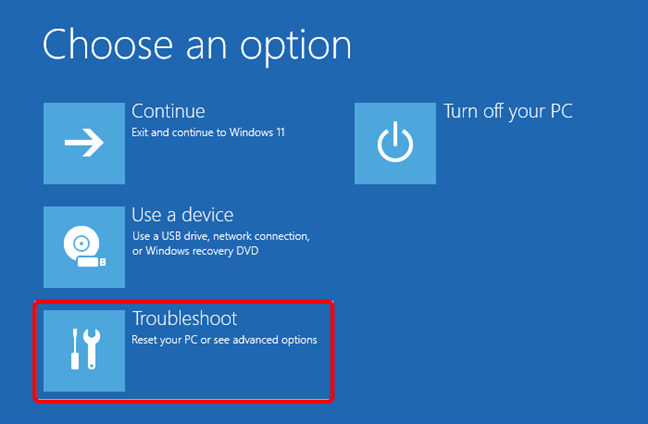
Чтобы перейти в безопасный режим Windows 11, выберите «Устранение неполадок».
На экране «Дополнительные параметры» выберите «Командная строка (используйте командную строку для расширенного устранения неполадок)».
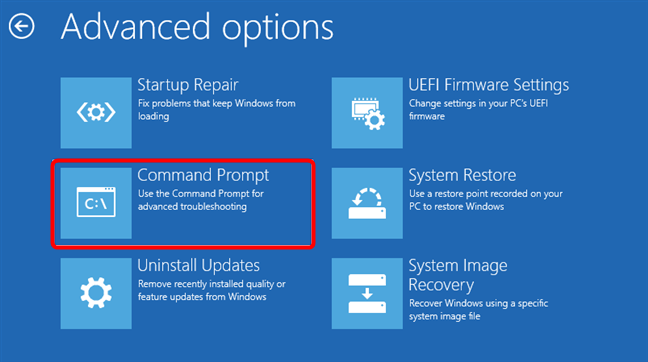
Запуск командной строки
Теперь самая важная часть: в командной строке выполните команду: bcdedit /set {default} safeboot minimal . Нажмите Enter на клавиатуре и подождите, пока не появится сообщение «Операция успешно завершена».
Как загрузить Windows 11 в безопасном режиме из командной строки
Закройте командную строку и нажмите или коснитесь кнопки « Продолжить » на следующем экране.
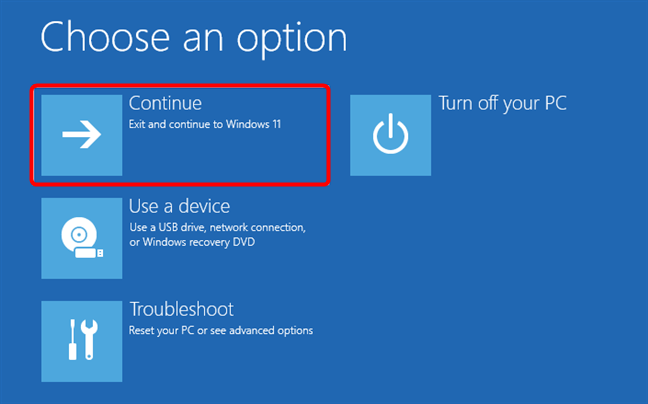
Выберите «Продолжить», чтобы запустить Windows 11 в безопасном режиме.
Подождите, пока ваш компьютер или устройство перезагрузится, и посмотрите, как Windows 11 входит в безопасный режим .
ВАЖНО: если вы используете этот метод, Windows 11 будет переходить в безопасный режим при каждом запуске. Если вы хотите, чтобы он снова запускался нормально, вы должны отключить этот параметр, выполнив следующую команду: bcdedit /deletevalue {default} safeboot . Вы можете запустить его из безопасного режима Windows 11 или выполнить те же действия, что и в этой главе.
4. Как запустить Windows 11 в безопасном режиме с диска восстановления
Вы также можете войти в безопасный режим Windows 11 с USB-накопителя для восстановления системы. Либо используйте тот, который вы уже создали, либо создайте USB-накопитель для восстановления на другом ПК с Windows 11.
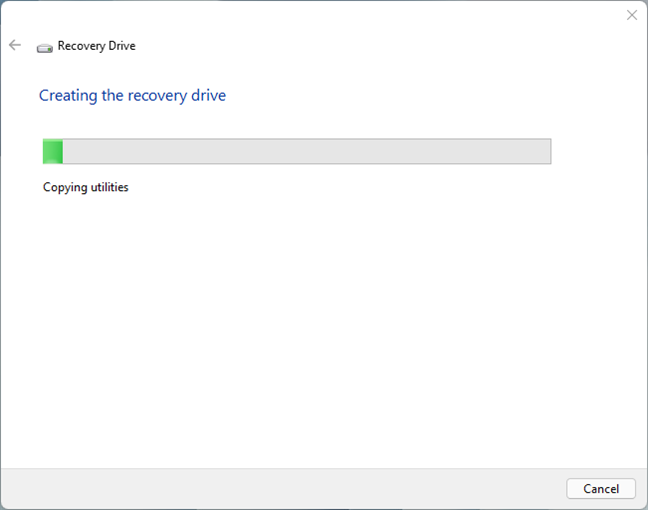
Создание диска восстановления Windows 11
Загрузите компьютер с Windows 11 с USB-накопителя для восстановления и выберите раскладку клавиатуры.
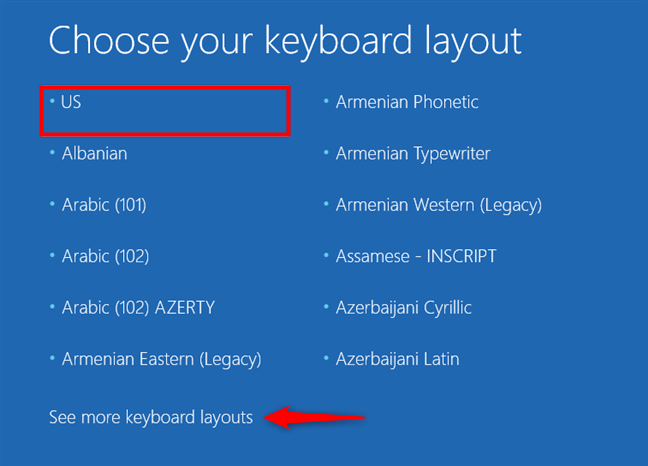
Выбор раскладки клавиатуры для диска восстановления
Затем загружается уже знакомый экран « Выберите вариант» . На нем нажмите или коснитесь « Устранение неполадок » .
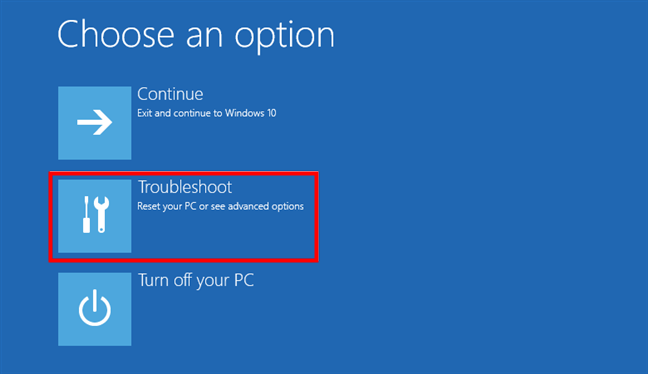
Выберите «Устранение неполадок», чтобы перейти к параметрам безопасного режима Windows 11.
Следующие шаги такие же, как мы представили в первом методе из этого руководства. Короче говоря, вам нужно перейти в «Дополнительные параметры -> Параметры запуска -> Перезагрузить» , а затем нажать клавишу 4 (F4) , чтобы загрузиться в минимальном безопасном режиме , 5 (F5) , чтобы перейти в « Безопасный режим с поддержкой сети», или 6 (F6) , чтобы запустить « Безопасный режим Windows 11 с командной строкой».
СОВЕТ. Если вы успешно вошли в безопасный режим, внесли необходимые изменения, а затем не знаете, как выйти, прочтите это руководство: Как выйти из безопасного режима в Windows .
5. Как запустить Windows 11 в безопасном режиме с помощью конфигурации системы (msconfig.exe)
Один из самых простых способов запуска Windows 11 в безопасном режиме доступен через средство настройки системы , также известное как msconfig.exe . Откройте его : быстрый способ — найти «конфигурацию системы».
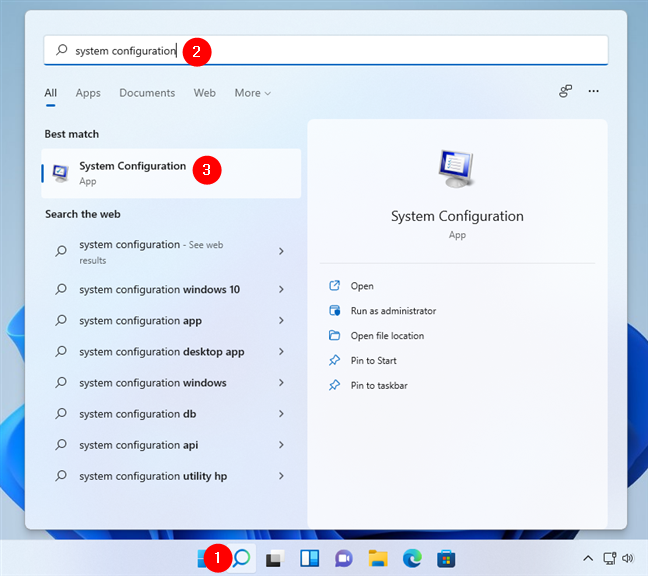
Поиск конфигурации системы (msconfig)
В « Конфигурации системы » перейдите на вкладку « Загрузка » и выберите «Безопасная загрузка» в разделе «Параметры загрузки » . Затем нажмите ОК .
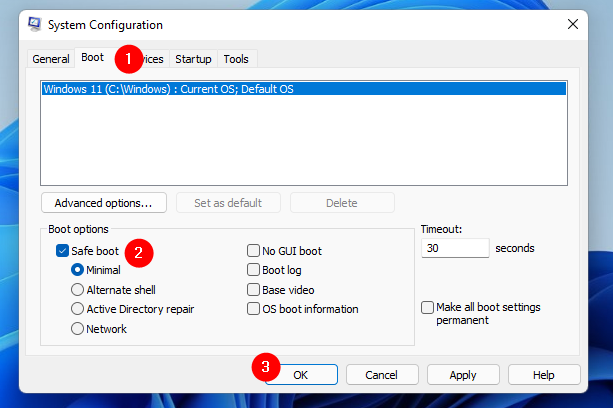
Запустите в безопасном режиме с помощью конфигурации системы (msconfig)
Windows 11 сообщает, что вам необходимо перезагрузить компьютер, чтобы изменения вступили в силу. Выберите «Выход без перезагрузки» , если у вас еще есть дела, или « Перезагрузить », если вы хотите немедленно войти в безопасный режим Windows 11.
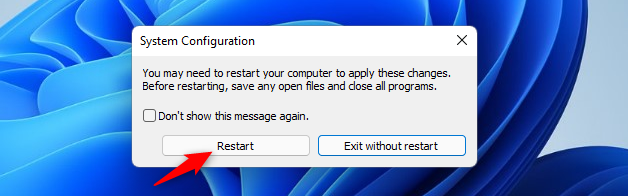
Перезапустите Windows 11 в безопасном режиме.
6. Как запустить Windows 11 в безопасном режиме, нажав «Shift + Restart» в меню «Пуск».
Еще один способ войти в безопасный режим в Windows 11 доступен из меню « Пуск» . Удерживая нажатой клавишу Shift на клавиатуре, нажмите кнопку « Пуск », затем « Питание » и « Перезагрузить » .
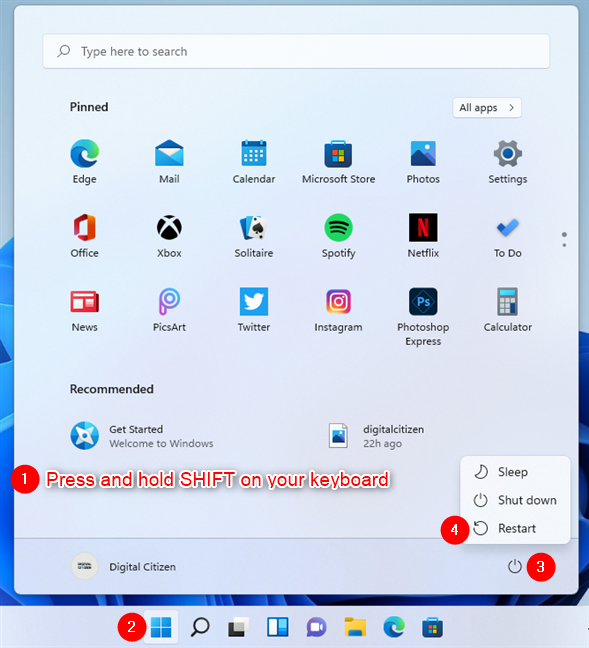
Как запустить Windows 11 в безопасном режиме из меню «Пуск»
Windows 11 перезагружается и загружает экран «Выберите вариант» . Выберите Устранение неполадок .
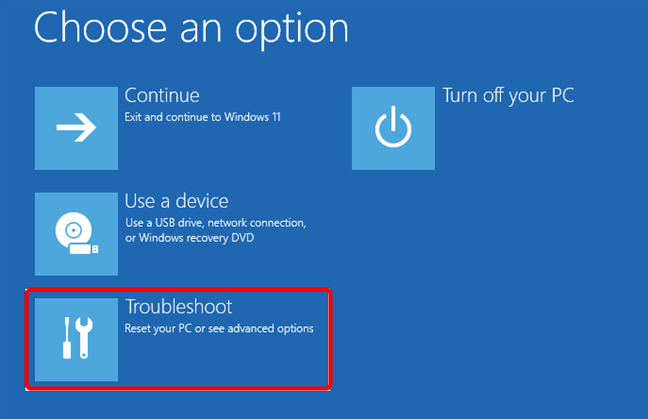
Нажмите или коснитесь «Устранение неполадок», чтобы перейти к настройкам безопасного режима.
Затем выполните те же действия, что и в первом методе этого руководства. Перейдите в «Дополнительные параметры -> Параметры запуска -> Перезагрузить» и нажмите 4/F4 на клавиатуре, чтобы запустить безопасный режим , 5/F5 , чтобы загрузиться в « Безопасный режим с поддержкой сети», или 6/F6 , чтобы перейти в « Безопасный режим». Режим с командной строкой».
7. Как войти в безопасный режим Windows 11 из приложения «Настройки» («Восстановление» > «Расширенный запуск»)
Если вы можете войти в Windows 11, вы можете загрузиться в безопасном режиме из приложения « Настройки ». Откройте «Настройки » ( Windows + I ) и на странице « Система » нажмите или коснитесь « Восстановление » .

Перейдите в «Система», а затем в «Восстановление».
На странице «Восстановление» в разделе «Параметры в��сстановления » нажмите или коснитесь кнопки « Перезагрузить сейчас » рядом с « Расширенный запуск » .
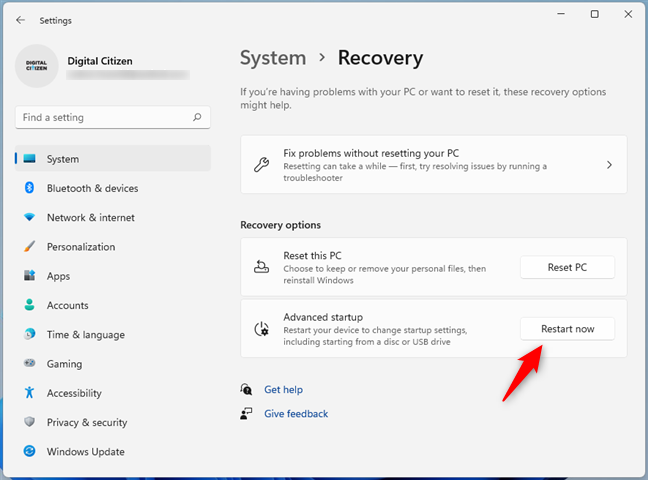
Параметры восстановления Windows 11
Затем Windows 11 сообщает, что необходимо перезагрузить устройство. Сохраните свою работу и нажмите или коснитесь «Перезагрузить сейчас » , когда закончите.
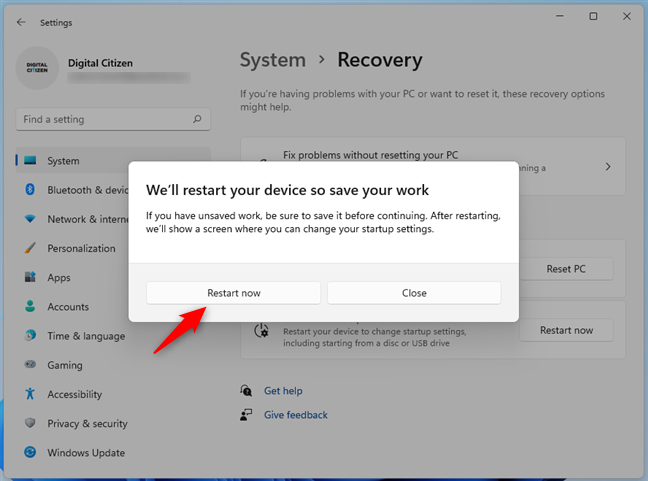
Windows 11 хочет перезагрузить компьютер
После перезагрузки Windows 11 выберите « Устранение неполадок » на экране «Выберите вариант» .
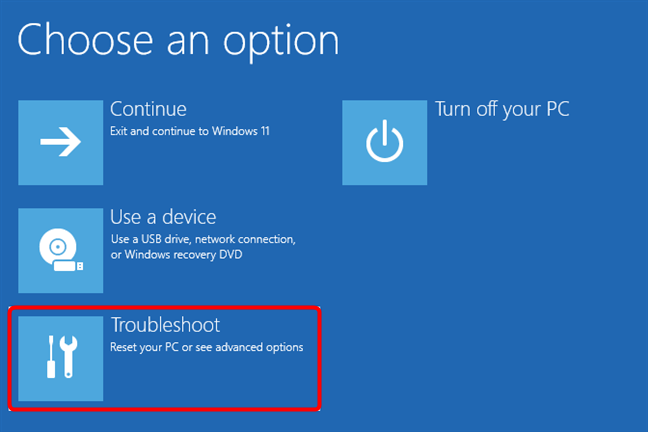
Устранение неполадок Windows 11: перезагрузите компьютер или просмотрите дополнительные параметры
Затем выполните те же шаги, что и в первом методе в этом руководстве. Короче говоря, перейдите в «Дополнительные параметры -> Параметры запуска -> Перезагрузить» и нажмите 4 или F4 на клавиатуре, чтобы запустить Windows 11 в безопасном режиме , 5 или F5 , чтобы загрузиться в « Безопасный режим с поддержкой сети», или 6 или F6 , чтобы зайдите в «Безопасный режим с командной строкой».
8. Как запустить Windows 11 в безопасном режиме с помощью команды выключения в CMD
Командная строка также предоставляет альтернативный способ запуска Windows 11 в безопасном режиме. Откройте CMD и выполните эту команду: shutdown.exe /r /o .
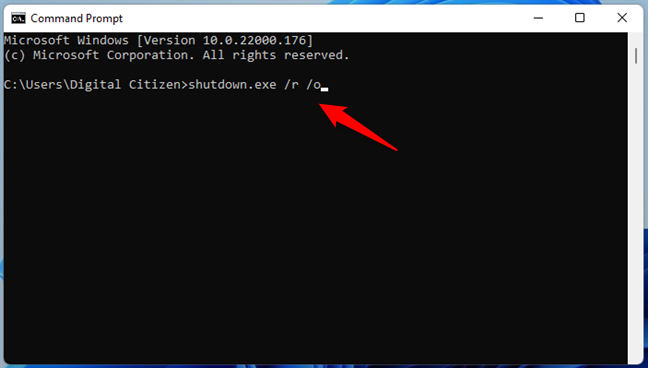
Перейдите в безопасный режим Windows 11 с помощью команды выключения.
Эта команда перезагружает Windows 11 и загружает среду восстановления. После того, как вы запустите его, Windows 11 сообщит вам, что он выключится менее чем через минуту.
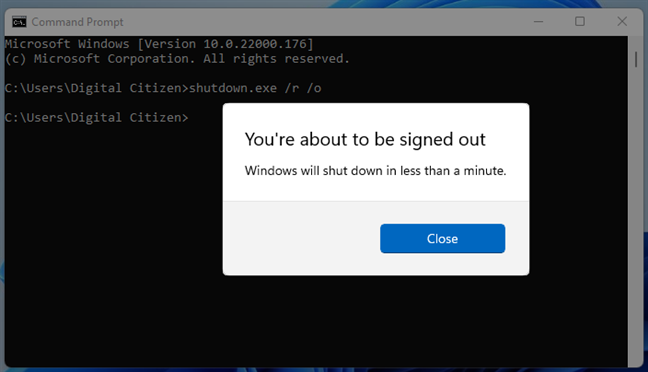
Вы собираетесь выйти из аккаунта
После перезагрузки компьютера Windows 11 загружает тот же экран «Выберите вариант» , который мы видели в предыдущих методах. Выберите « Устранение неполадок » и выполните действия, описанные в первом методе этого руководства. Перейдите в «Дополнительные параметры -> Параметры запуска -> Перезагрузить» и нажмите 4 / F4 на клавиатуре, чтобы запустить Windows 11 в безопасном режиме , 5 / F5 , чтобы загрузиться в « Безопасный режим с поддержкой сети», или 6 / F6 , чтобы перейти в « Безопасный режим с командной строкой."
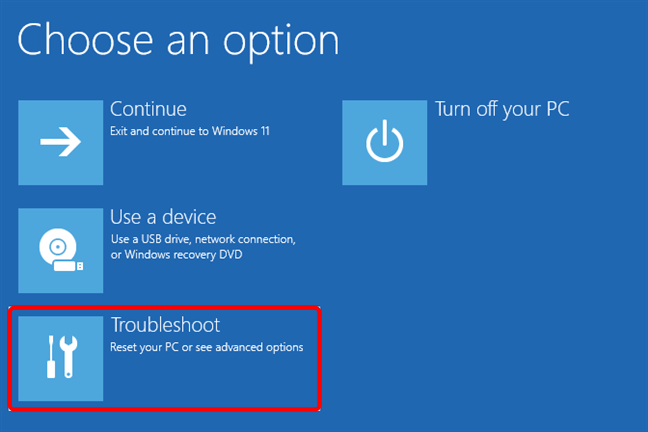
Выберите «Устранение неполадок»
Какой ваш любимый способ входа в безопасный режим Windows 11?
Это известные нам способы запуска Windows 11 в безопасном режиме . Как вы видели, их много, поэтому вы можете выбрать то, что предпочитаете, или то, что можете использовать, в зависимости от состояния вашего ПК. Попробуйте некоторые из способов, которыми мы поделились, и расскажите нам, какой из них вам нравится больше всего. Кроме того, если вы знаете другие способы входа в безопасный режим Windows 11 , не стесняйтесь сообщить нам об этом в комментарии.
Как установить и изменить на новый язык интерфейса в Windows 7 Домашняя и Профессиональная с помощью пакетов интерфейса пользователя.
Узнайте, как эффективно экспортировать пароли из браузеров, таких как Google Chrome, Mozilla Firefox, Opera, Internet Explorer и Microsoft Edge в формате CSV для удобства переноса.
Как изменить формат скриншота на Android-смартфонах и планшетах с png на jpg или с jpg на png.
Как открыть WordPad в Windows 10 и Windows 7. Вот все шаги, чтобы открыть WordPad: с помощью кликов, ярлыков и команд.
Сочетание клавиш Windows + G не работает? Вы не можете включить Xbox Game Bar? Вот три вещи, которые вы можете сделать, чтобы это исправить.
Где находится Центр мобильности Windows в Windows 10? Вот все ярлыки и способы открытия Центра мобильности Windows, включая новые методы.
Узнайте, как использовать WordPad в любой версии Windows для создания простых текстовых документов, их форматирования, редактирования и печати. Как использовать ленту в WordPad.
Как открыть File Explorer из Windows 10 и Windows 11 или Windows Explorer из Windows 7. Вот все ярлыки проводника.
Если вам больше не нужно использовать Galaxy AI на вашем телефоне Samsung, вы можете отключить его с помощью очень простой операции. Вот инструкции по отключению Galaxy AI на телефонах Samsung.
Если вам не нужен какой-либо персонаж ИИ в Instagram, вы также можете быстро удалить его. Вот руководство по удалению ИИ-персонажей в Instagram.
Символ дельта в Excel, также известный как символ треугольника в Excel, часто используется в статистических таблицах данных для выражения возрастающих или убывающих чисел или любых данных по желанию пользователя.
Помимо предоставления общего доступа к файлу Google Таблиц всем отображаемым таблицам, пользователи могут выбрать предоставление общего доступа к области данных Google Таблиц или к таблице Google Таблиц.
Пользователи также могут настроить отключение памяти ChatGPT в любое время, как в мобильной, так и в компьютерной версии. Вот инструкции по отключению хранилища ChatGPT.
По умолчанию Центр обновления Windows автоматически проверяет наличие обновлений, и вы также можете увидеть, когда было последнее обновление. Вот инструкции о том, как узнать, когда Windows последний раз обновлялась.
По сути, операция по удалению eSIM на iPhone также проста для выполнения. Вот инструкции по извлечению eSIM на iPhone.
Помимо сохранения Live Photos в виде видео на iPhone, пользователи могут очень просто конвертировать Live Photos в Boomerang на iPhone.
Многие приложения автоматически включают SharePlay при совершении звонка по FaceTime, из-за чего вы можете случайно нажать не ту кнопку и испортить видеозвонок.
При включении функции Click to Do функция распознает текст или изображение, на которые вы нажимаете, а затем принимает решения для выполнения соответствующих контекстных действий.
Включение подсветки клавиатуры заставит ее светиться, что полезно при работе в условиях слабого освещения или придаст вашему игровому уголку более прохладный вид. Ниже вы можете выбрать один из четырех способов включения подсветки клавиатуры ноутбука.
Существует много способов войти в безопасный режим в Windows 10, если вы не можете войти в Windows и войти в него. Чтобы войти в безопасный режим Windows 10 при запуске компьютера, ознакомьтесь со статьей ниже от WebTech360.
Grok AI теперь расширяет свой ИИ-генератор фотографий, позволяя преобразовывать личные фотографии в новые стили, например, создавать фотографии в стиле Studio Ghibli с использованием известных анимационных фильмов.
Google One AI Premium предлагает пользователям бесплатную пробную версию сроком на 1 месяц, чтобы зарегистрироваться и опробовать множество усовершенствованных функций, таких как помощник Gemini Advanced.
Начиная с iOS 18.4, Apple позволяет пользователям решать, показывать ли последние поисковые запросы в Safari.





















